Copia de seguridad de WordPress: la guía definitiva
Publicado: 2021-11-06Si tiene un sitio web de WordPress, las copias de seguridad de WordPress deben estar en la parte superior de su lista de prioridades para proteger su trabajo en línea. La importancia de un plan de copia de seguridad de WordPress es una de las cosas clave que debe comprender a medida que crea y hace crecer su sitio web.
En esta guía, le mostraremos exactamente por qué debe hacer una copia de seguridad de su sitio de WordPress. Lo guiaremos paso a paso a través de las diversas formas en que puede hacer una copia de seguridad de WordPress y estar listo para restaurarlo si ocurriera el peor de los casos. También cubriremos las mejores soluciones de copia de seguridad de WordPress y mantendremos sus copias de seguridad actualizadas con el menor esfuerzo posible. ¡Vamos a sumergirnos!
¿Qué es una copia de seguridad de WordPress?
Una copia de seguridad de WordPress es esencialmente una copia de su sitio web de WordPress en cualquier momento. Al igual que las copias de seguridad de su computadora, teléfono o disco duro, un sitio web de WordPress necesita una copia de seguridad para capturar los cambios y las adiciones a los archivos que hacen que su sitio web funcione.¿Qué significa hacer una copia de seguridad de WordPress?
Una copia de seguridad de WordPress es una copia completamente funcional de su base de datos y archivos de WordPress. Si su sitio web se corrompe o se pierde por algún motivo, tener una copia de seguridad de todo su sitio le permitirá regresar inmediatamente al sitio web a un punto en el tiempo antes de que fallara o se viera comprometido.
Un sitio web de WordPress se compone de una base de datos y muchos, muchos archivos. Los archivos que componen su sitio de WordPress consisten en los archivos de instalación básicos de WordPress más una base de datos de WordPress con el contenido único de su sitio, como el contenido de sus publicaciones y páginas. Además, un sitio web de WordPress tiene archivos que operan sus temas y complementos. Estos archivos generalmente se almacenan en el directorio public_html en el servidor web que ejecuta su sitio web.
Si no ha realizado una copia de seguridad adecuada de su sitio web y sus datos son pirateados, perdidos o dañados, no tendrá nada más que una pizarra en blanco para comenzar de nuevo. No tendrá otra opción que comenzar a reconstruir todo el sitio desde cero. Como puede imaginar, ese sería un escenario de pesadilla para casi todos los propietarios de sitios de WordPress.
Pero ahí es donde las copias de seguridad de WordPress entran en escena para salvar el día y brindarle una mejor noche de sueño.
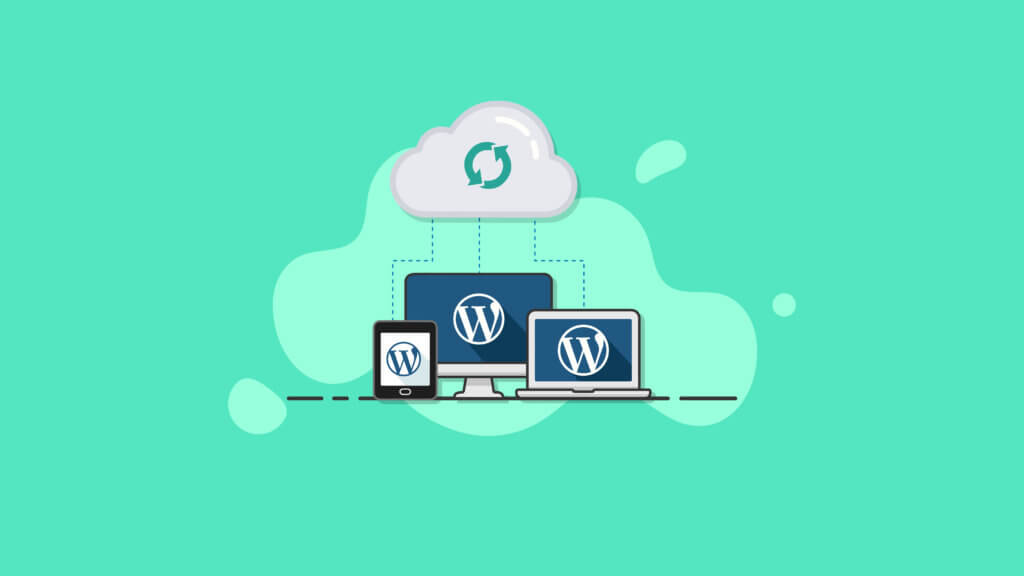
Una copia de seguridad de su sitio de WordPress le ahorrará mucho tiempo, energía y frustración si sucede lo peor y todo su sitio se pierde o se corrompe.
¿Qué hace una copia de seguridad de WordPress?
Una copia de seguridad de WordPress hace una copia de los archivos y la base de datos de su sitio web con una marca de tiempo para que sepa exactamente cuándo se realizó la copia de seguridad.Independientemente de la técnica de copia de seguridad que elija utilizar, una copia de seguridad de WordPress toma todos los datos de los archivos y la base de datos de su sitio y los coloca en una ubicación segura, comúnmente llamada "destino remoto".
Una herramienta de copia de seguridad de WordPress también debería permitirle programar copias de seguridad para que se ejecuten automáticamente, de modo que no tenga que acordarse de ejecutarlas por su cuenta.
Luego, dependiendo de cuándo se realizó la copia de seguridad más reciente, su sitio puede restaurarse instantáneamente a ese punto sin importar qué haya fallado.
Las mejores herramientas de copia de seguridad de WordPress tienen estas cualidades:
- Son fáciles de usar y “simplemente funcionan”
- Están construidos teniendo en cuenta las necesidades de los sitios web de WordPress
- Copie todos los archivos necesarios para restaurar completamente su sitio de WordPress, no solo la base de datos
- Ejecute automáticamente copias de seguridad de su sitio web, detrás de escena, para que no tenga que pensar en ello o recordar hacerlo manualmente
Hay varias técnicas que puede usar para hacer una copia de seguridad de WordPress, y nos sumergiremos en ellas en un momento. Si usted es como la mayoría de las personas, probablemente querrá usar la herramienta de respaldo de WordPress más fácil y efectiva disponible.
Si nunca ha pensado mucho en hacer una copia de seguridad de su sitio de WordPress con regularidad, probablemente se esté preguntando por qué es un paso tan vital. Después de todo, ¿valdrá la pena el tiempo que se tarda en mantener una copia de seguridad de su sitio web?
¿Por qué necesito hacer una copia de seguridad de WordPress?
Necesita una copia de seguridad de WordPress por algunas razones importantes que quizás no haya considerado antes. Veamos las razones por las que las copias de seguridad de WordPress son tan vitales.
7 razones para hacer una copia de seguridad
En primer lugar, veamos por qué es tan importante tener un plan de respaldo para su sitio web de WordPress. Aquí hay algunas razones por las que necesita una copia de seguridad de su sitio.
- Al igual que hacer una copia de seguridad de su computadora o teléfono, su sitio web también necesita una copia de seguridad. Los archivos de su computadora o teléfono podrían perderse, y lo mismo ocurre con los archivos de su sitio web. Los archivos de su sitio web residen en un servidor, pero estos archivos pueden eliminarse fácilmente o perderse por completo, por lo que necesitará una copia de seguridad de todos los archivos necesarios para ejecutar su sitio web.
- Su sitio web enfrenta amenazas de seguridad y riesgos de pérdida de datos. La verdad es que los sitios web de WordPress pueden ser un objetivo fácil para los piratas informáticos o las infracciones de seguridad si no se implementan ciertas medidas de seguridad. Un sitio web pirateado podría significar cambios permanentes o archivos dañados que hacen que sea imposible recuperar su sitio web... si no tiene una copia de seguridad. Los riesgos adicionales incluyen malware, fallas del servidor, comandos incorrectos y, por supuesto, errores del usuario.
- WordPress, de forma predeterminada, no tiene un mecanismo de copia de seguridad incorporado, por lo que deberá encontrar una solución de copia de seguridad. Se puede decir que WordPress es el sistema de administración de contenido (CMS) más poderoso que existe en la actualidad, pero el software depende de que los usuarios encargarse de ciertas tareas de administración del sitio web, como actualizaciones, seguridad... y copias de seguridad.
- La copia de seguridad de su host puede no ser suficiente. Algunos hosts proporcionan copias de seguridad de sus sitios web, por lo que cree que está cubierto. Pero estas copias de seguridad pueden quedarse cortas porque en realidad no están diseñadas específicamente para sitios web de WordPress. Las copias de seguridad del host pueden carecer de la frecuencia, el control o las opciones de personalización que necesita. También es posible que deba confiar en un técnico de soporte para restaurar manualmente su sitio web si algo sale mal, lo que le cuesta un tiempo de inactividad valioso.
- La mayoría de los sitios web cambian con frecuencia, por lo que las copias de seguridad deben realizarse con frecuencia. Los cambios en su sitio web incluyen todo, desde contenido nuevo o actualizado (como nuevas publicaciones o páginas de blog), compras (si ejecuta un sitio de comercio electrónico), comentarios, nuevos usuarios, carga de imágenes o archivos, o incluso actualizaciones de versión de sus complementos, temas o Núcleo de WordPress. Algunos de estos cambios pueden ocurrir en segundo plano, por lo que querrá capturarlos todos con copias de seguridad frecuentes en caso de que necesite volver atrás.
- Antes de ejecutar actualizaciones de sus temas, complementos y núcleo de WordPress, necesita una copia de seguridad. Mantener actualizado el software de su sitio web es una práctica recomendada de seguridad muy importante porque las actualizaciones de versión de sus temas, complementos y núcleo de WordPress a menudo implican parches de seguridad. Si bien la mayoría de los desarrolladores prueban la compatibilidad con versiones anteriores antes de enviar actualizaciones, siempre es una buena idea ejecutar una copia de seguridad antes de actualizar algo en caso de que algo se rompa.
- Las copias de seguridad son como un seguro para su sitio web. Puede que no lo vea de esta manera, pero su sitio web tiene un valor monetario sustancial, basado únicamente en el tiempo que ha dedicado a crearlo, editarlo y mantenerlo. De hecho, se nos ocurrió una fórmula, muy parecida a la que hace su compañía de seguros sobre el valor de "reemplazo" de un automóvil o una casa, y la llamamos Calculadora de reemplazo de contenido.
¿Con qué frecuencia debo hacer una copia de seguridad de mi sitio de WordPress?
Debe hacer una copia de seguridad de su sitio de WordPress tan a menudo como cambie.
Los "cambios" en su sitio web abarcan una variedad de cosas que quizás nunca haya considerado antes, ya que los sitios web de WordPress tienen muchas cosas detrás de escena.
Algunos ejemplos de cambios en su sitio web incluyen:
- Agregar/editar contenido (como agregar nuevas publicaciones/páginas)
- Nuevas transacciones (si ejecuta un sitio web de comercio electrónico o una tienda en línea)
- Ejecutar actualizaciones de versión para sus complementos, temas o núcleo de WordPress
- Subir nuevos complementos o temas
- Registros de nuevos usuarios
- Nuevos comentarios
- Cambios en la configuración
Por ejemplo, cuando actualice WordPress de cualquier manera, debe ejecutar inmediatamente una copia de seguridad completa. Esto también se aplica a los cambios en:
- Versión principal de WordPress
- Temas
- Complementos
- Cambios en el desarrollo
- Contenido
Si está ejecutando un sitio con mucha actividad, probablemente esté agregando contenido nuevo todo el tiempo. Pero, ¿qué califica exactamente como contenido del sitio?
El contenido es todo lo que crea y publica en su sitio, incluidos los nuevos:
- Artículos y blogs
- Vídeos y fotos
- infografías
- Podcasts y otros archivos de audio
- Mucho más
La frecuencia con la que se agrega contenido nuevo al sitio es el factor determinante más importante en la frecuencia con la que ejecuta las copias de seguridad. Los sitios web más activos tendrán cambios diarios, o incluso cada hora . La ejecución regular de copias de seguridad de WordPress, en función de la actividad de su sitio, es un paso muy importante del proceso que no se puede pasar por alto.
Por ejemplo, si ejecuta el sitio web de un restaurante y solo lo actualiza una vez por semana con las ofertas semanales, puede ejecutar sus copias de seguridad una vez por semana. Sin embargo, si su sitio tiene un blog muy activo o una plataforma de comercio electrónico y mucha actividad hora por hora, deberá ejecutar copias de seguridad muchas veces al día.
Imagine el proceso frustrante y lento de volver a publicar (o peor aún, reescribir y volver a publicar) docenas de artículos o descripciones de productos porque tuvo una violación de datos y no se realizó una copia de seguridad de su sitio.
Además, si su sitio recibe muchos comentarios de usuarios o respuestas de formularios de contacto, esas interacciones se registran y almacenan en su base de datos de WordPress. Si la actividad de su usuario es constante y consistente, deberá ejecutar un servicio de copia de seguridad de WordPress en tiempo real que creará nuevos puntos de restauración del sitio cada vez que detecte algún cambio en su sitio.
Ejemplos de horarios de copia de seguridad para un sitio de WordPress
Los usuarios de WordPress a menudo preguntan "¿con qué frecuencia debo hacer una copia de seguridad de mi sitio?" Para ayudar, aquí hay dos opciones recomendadas de programación de copia de seguridad de WordPress para comenzar:
- Inicio: copia de seguridad completa mensual + copia de seguridad de la base de datos semanal : este programa de copia de seguridad cubrirá los sitios web que se actualizan una vez por semana o menos mediante la copia de seguridad de la base de datos. Se realizará una copia de seguridad completa una vez al mes para cubrir cualquier otro cambio o actualización.
- Blogger activo: copia de seguridad completa semanal + copia de seguridad diaria de la base de datos : este programa de copia de seguridad está diseñado para sitios web que se actualizan con más frecuencia, como los blogueros que publican contenido nuevo cada día. Este programa de respaldo también funcionaría bien para pequeñas tiendas de comercio electrónico con ventas diarias o semanales.
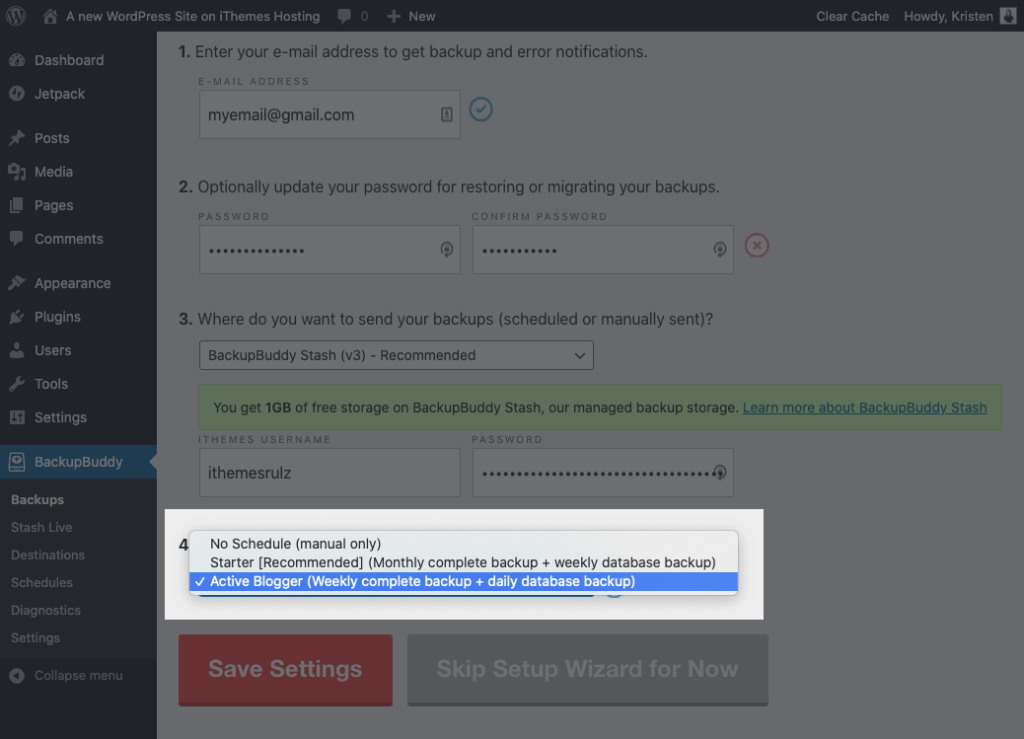
¿Qué debe contener una copia de seguridad de WordPress?
Una copia de seguridad de WordPress debe contener no solo su base de datos de WordPress, sino también todos los archivos en su instalación de WordPress, sus archivos de temas y complementos, y las cargas de su biblioteca de medios. Una copia de seguridad completa de WordPress no es poca cosa, porque la solución de copia de seguridad deberá ser lo suficientemente "inteligente" para reconocer todos estos archivos y carpetas.
Mientras busca soluciones de copia de seguridad de WordPress para su sitio, probablemente encontrará varias fuentes que le indicarán cómo hacer una copia de seguridad solo de su base de datos de WordPress. Y si bien esa es una parte muy importante del proceso, una copia de seguridad de la base de datos de WordPress no es suficiente.
Para una copia de seguridad completa del sitio, deberá tener copias almacenadas de todo:
- Archivos principales de WordPress
- base de datos de WordPress
- Biblioteca de medios de WordPress
- Complemento de WordPress y archivos de temas
Si bien esto puede parecer un proceso desalentador, prometemos que existe una solución simple que cualquiera puede emplear sin mucho esfuerzo. ¡No dejes de leer ahora!
¿Cómo hago una copia de seguridad de mi sitio de WordPress?
Como se mencionó anteriormente, tiene varias opciones diferentes para ejecutar copias de seguridad de WordPress. El que elija puede depender de su conocimiento técnico, la minuciosidad del resultado y la rapidez con la que se pueden realizar las copias de seguridad.
Hay algunos métodos para realizar una copia de seguridad de WordPress:
- Copia de seguridad del servidor web
- Método de copia de seguridad manual
- Complemento de copia de seguridad de WordPress
Analicemos cada uno de estos enfoques de copia de seguridad con más detalle.
Copia de seguridad del alojamiento web
Su empresa de alojamiento web puede ofrecer una opción de copia de seguridad para su sitio web. Con él, es posible que pueda programar algunas copias de seguridad automáticas del sitio.
Sin embargo, muchas copias de seguridad proporcionadas por los hosts solo hacen una copia de seguridad de su base de datos y no pueden hacer una copia de seguridad de los archivos importantes del sitio. O no ofrecen una manera fácil de descargar sus archivos de copia de seguridad. Sólo echa un vistazo a esto ¿Es suficiente la copia de seguridad de mi host? infografía.
Cómo realizar una copia de seguridad manual de WordPress
Es posible hacer una copia de seguridad manual de su sitio exportando su base de datos y creando copias de todos los archivos del sitio.
Sin embargo, este puede ser un proceso que consume mucho tiempo y requiere una buena cantidad de conocimientos y habilidades técnicas. Si se siente cómodo con cPanel, FTP y phpMyAdmin (y tiene algo de tiempo libre), podría considerar investigar el proceso de ejecutar copias de seguridad manuales.
Si eso no suena como cómo quiere pasar el tiempo, existen algunas soluciones potentes de complementos de copia de seguridad que harán el trabajo por usted con un esfuerzo mínimo.
Pero si prefiere abordar el trabajo manualmente, también puede hacerlo. Lo primero que debe hacer es iniciar sesión en phpMyAdmin en su servidor. Desde la ventana en el lado izquierdo de su pantalla, seleccione la base de datos de WordPress que desea respaldar.
La ventana del lado derecho mostrará todas las tablas que están dentro de la base de datos de WordPress. Deberá hacer clic en la pestaña "Exportar" en el conjunto superior de pestañas.
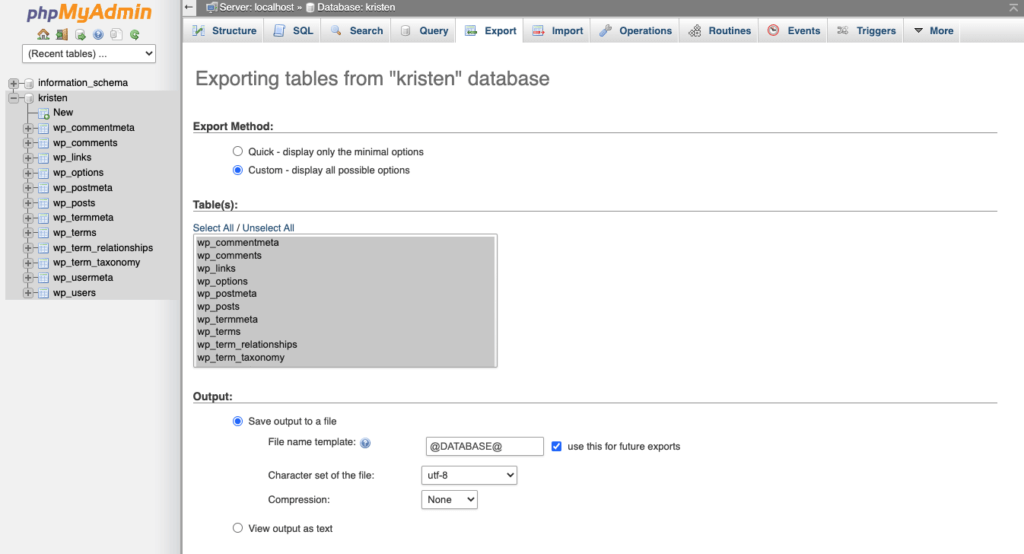
Seleccione la opción Rápida y luego haga clic en "Ir". Luego recibirá un mensaje que le pedirá que descargue un archivo.
Guarde este archivo en su computadora. Si la base de datos es grande, la descarga puede tardar unos momentos.
También puede elegir la opción de copia de seguridad personalizada si desea cambiar el comportamiento predeterminado. En el paso anterior, elija la opción "Personalizado" en lugar de la opción "Rápido". A partir de ahí, verá opciones detalladas que se muestran.
La sección Tabla es donde puede seleccionar entre todas las diferentes tablas de la base de datos. Si otros programas están usando la base de datos, elija solo las tablas que correspondan con su instalación de WordPress. Serán los que comienzan con "wp_" o un "table_prefix" que ya especificó dentro de su archivo wp-config.php de WordPress.
Si solo tiene instalado WordPress, déjelo como está o haga clic en "Seleccionar todo" si se cambió la selección. En la sección Salida, seleccione "gzip" o "zip" en el cuadro Compresión. Esto le permitirá comprimir los datos cuando los descargue.
En la sección Formato, asegúrese de seleccionar SQL. Esto exportará una secuencia de comandos SQL en lugar de otros formatos de datos como CSV, que no funcionaría para este proceso de copia de seguridad. Cuando vea la sección específica del formato, continúe y deje las cosas exactamente como están.
En la sección Creación de objetos, seleccione lo siguiente:
- Mesa plegable
- Vista
- Procedimiento
- Función
- Evento
- Generar
Antes de la creación de la base de datos de destino, llamará a una declaración DROP que elimina las tablas existentes antiguas, si existen. Después de esto, querrá asegurarse de dejar la sección de opciones de creación de datos exactamente como ya está.
Dirígete a la parte inferior de la ventana y haz clic en "Ir". Se le pedirá que descargue un archivo. Guarde este archivo en su computadora. Tenga en cuenta que este proceso no realiza una copia de seguridad de todos sus archivos y carpetas (como las imágenes). Sin embargo, todas las cosas como las publicaciones de blog y los comentarios de los usuarios se han respaldado con este proceso de copia de seguridad manual de la base de datos.
Cómo usar un complemento de copia de seguridad de WordPress
La ventaja de un complemento de respaldo de WordPress es que fue creado específicamente para respaldar WordPress. Un complemento de copia de seguridad de WordPress también le permite realizar copias de seguridad desde su panel de administración de WordPress.
La elección en los complementos de respaldo de WordPress varía desde opciones 100% gratuitas hasta aquellas que cobran una tarifa premium. También ofrecen diferentes niveles de características y soporte.
BackupBuddy es uno de los complementos de copia de seguridad de WordPress más populares y potentes, con opciones para hacer una copia de seguridad de sus archivos y bases de datos en ubicaciones de almacenamiento seguras fuera del sitio. Con el complemento BackupBuddy, puede realizar una copia de seguridad de su sitio de WordPress con solo hacer clic en un botón, directamente desde su panel de control de WordPress.

Pase a la sección que cubre 10 funciones para buscar en un complemento de copia de seguridad de WordPress o descargue el libro electrónico completo ahora mismo.
¿Dónde se almacenan las copias de seguridad de WordPress?
Las copias de seguridad de WordPress se pueden almacenar en una variedad de ubicaciones, según el método que haya utilizado para hacer una copia de seguridad de su sitio.
De hecho, después de comprender la importancia de tener una copia de seguridad de WordPress, lo siguiente que debe considerar es dónde se almacenan físicamente sus archivos de copia de seguridad. La cuestión del almacenamiento de copias de seguridad a menudo se pasa por alto, pero es uno de los factores más importantes a tener en cuenta al decidir sobre el proceso general de copia de seguridad de WordPress.
Veamos 3 lugares comunes en los que se almacenan los archivos de copia de seguridad de WordPress:
- almacenamiento de alojamiento web
- Almacenamiento de copias de seguridad locales
- Almacenamiento de copias de seguridad en la nube
Almacenamiento de alojamiento web
Si su servidor web ofrece servicios de respaldo para su plan de alojamiento web, lo más probable es que administren la ubicación física donde se almacenan sus datos.
Si bien esto sin duda le ahorrará tiempo y dinero, también le quita la capacidad de controlar cómo se almacenan los datos y los protocolos de seguridad que los rodean.
Si está interesado en conocer los detalles de cómo y dónde su host almacena sus datos de respaldo, comuníquese con ellos y comience a hacer estas preguntas importantes.
Almacenamiento de copia de seguridad local
Una copia de seguridad local es un archivo de copia de seguridad que se almacena en el mismo servidor que su sitio web. Si bien este método de almacenamiento de sus copias de seguridad puede ser una configuración predeterminada para muchas soluciones de copia de seguridad, existen varias razones importantes para no almacenar copias de seguridad localmente.
- Dado que una copia de seguridad local se almacena en su sitio, no ofrece protección contra un servidor bloqueado o un sitio roto.
- Existe una buena posibilidad de que si su sitio web se daña, sus copias de seguridad locales también se dañarán.
- Si su sitio es pirateado y pierde el acceso a su sitio web, también perderá el acceso a sus archivos de copia de seguridad locales.
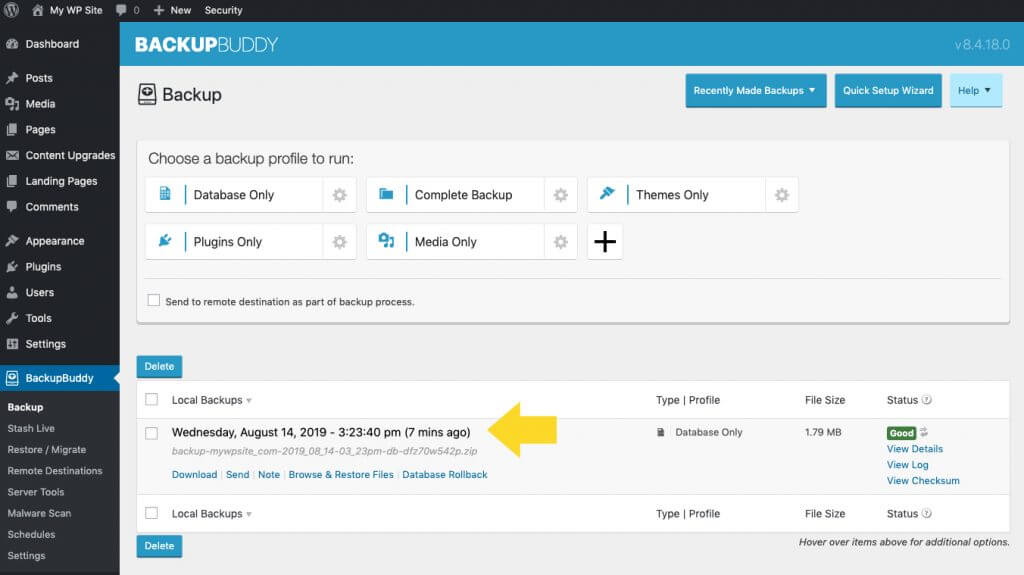
También puede almacenar copias de seguridad en un disco duro externo o directamente en su computadora personal. Sin embargo, optar por esta ruta no suele ser la mejor opción.
Recuerde que las copias de seguridad son tan seguras como el hardware que las almacena. Si tiene problemas de hardware, su computadora falla o se daña o le roban un dispositivo de almacenamiento externo, perderá sus copias de seguridad o podrían verse comprometidas.
Debido a este peligro, si decide almacenar copias de seguridad localmente, es de vital importancia guardarlas también en ubicaciones más seguras, como un destino remoto seguro fuera del sitio. Su estrategia de copia de seguridad de WordPress no está completa sin un lugar seguro fuera del sitio para almacenar sus archivos de copia de seguridad, llamado destino remoto.
Un destino remoto es un lugar seguro fuera del sitio para almacenar los archivos de copia de seguridad de su sitio web. Un destino remoto suele estar basado en la nube, lo que significa que sus archivos se alojan en una red de servidores remotos para garantizar la redundancia de datos.
La redundancia de datos ocurre cuando la misma pieza de datos se almacena en dos o más lugares separados. La redundancia es especialmente importante cuando se trata de almacenar copias de seguridad (de su teléfono, fotos digitales, computadora y sitio web) ya que no querrá arriesgarse a perder sus archivos de copia de seguridad. Ahí es donde los destinos remotos entran en escena.
Almacenamiento de copia de seguridad en la nube
Para muchos desarrolladores de WordPress, una de las formas más populares de guardar sus copias de seguridad en la nube es a través de servicios como Amazon S3 o Dropbox. Pero recuerde, estas copias de seguridad son tan seguras como las plataformas en las que se utilizan. Antes de enviar sus datos vitales a la nube, asegúrese de verificar que sus datos estén a salvo del acceso público. También es una buena idea tener copias de seguridad adicionales guardadas.
Su solución de copia de seguridad de WordPress también deberá integrarse con plataformas de almacenamiento basadas en la nube para que pueda transferir y descargar fácilmente sus archivos de copia de seguridad.
El complemento BackupBuddy, por ejemplo, le permite enviar sus copias de seguridad fuera del sitio a Amazon s3, Dropbox, Google Drive, OneDrive o incluso sFTP. Puede configurar y configurar fácilmente la configuración de su conexión para que las copias de seguridad se envíen al destino remoto que elija. BackupBuddy maneja la transferencia de datos de sus archivos de respaldo para que no tenga que hacerlo manualmente.
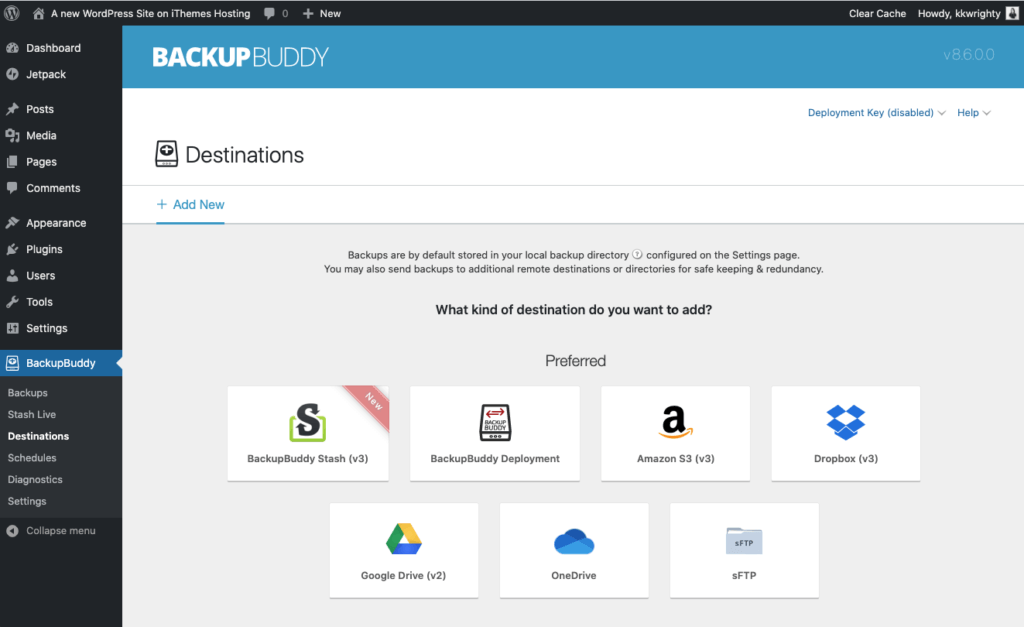
¿Cuál es el mejor complemento de copia de seguridad para WordPress?
Para la mayoría de los usuarios de WordPress y los administradores de sitios web, usar un complemento de copia de seguridad de WordPress para hacer una copia de seguridad de su sitio en una ubicación segura en la nube es la mejor (y más fácil) opción.
Pero, ¿cómo elige el mejor complemento de respaldo entre la multitud de opciones pagas y gratuitas disponibles en línea y en el repositorio de complementos de WordPress?
10 características que debe buscar en un complemento de copia de seguridad de WordPress
Si está buscando una respuesta sólida que lo lleve a la mejor solución para su proyecto, asegúrese de que estas 10 características clave existan en el complemento de copia de seguridad que elija ejecutar:
1. Copias de seguridad de sitio completo (completas)
Como mencionamos anteriormente, un complemento de copia de seguridad de WordPress debe poder realizar una copia de seguridad completa del sitio web. Una vez más, una copia de seguridad de la base de datos no es suficiente.

Una copia de seguridad del sitio completo (Completa) debe incluir:
- Una copia completa y completa de la base de datos de WordPress, incluida la opción de excluir o incluir tablas no predeterminadas
- Todos los archivos del directorio del sitio del servidor
- Todos los archivos de temas y plugins
- Una opción para incluir archivos y datos que no están relacionados con WordPress
Si el complemento que está viendo no hace una copia de seguridad de todos estos archivos, siga buscando otra solución.
2. La capacidad de programar copias de seguridad
Si usted es como la mayoría de los usuarios de WordPress, probablemente no viva en su tablero de WordPress las 24 horas del día, los 7 días de la semana. Después de todo, nuestras vidas están llenas de eventos inesperados e interrupciones constantes.
Al trabajar con un complemento de copia de seguridad de WordPress que ofrece la capacidad de crear programas de copia de seguridad de WordPress, asume toda la responsabilidad de iniciar sesión e iniciar las copias de seguridad de su sitio de forma regular.
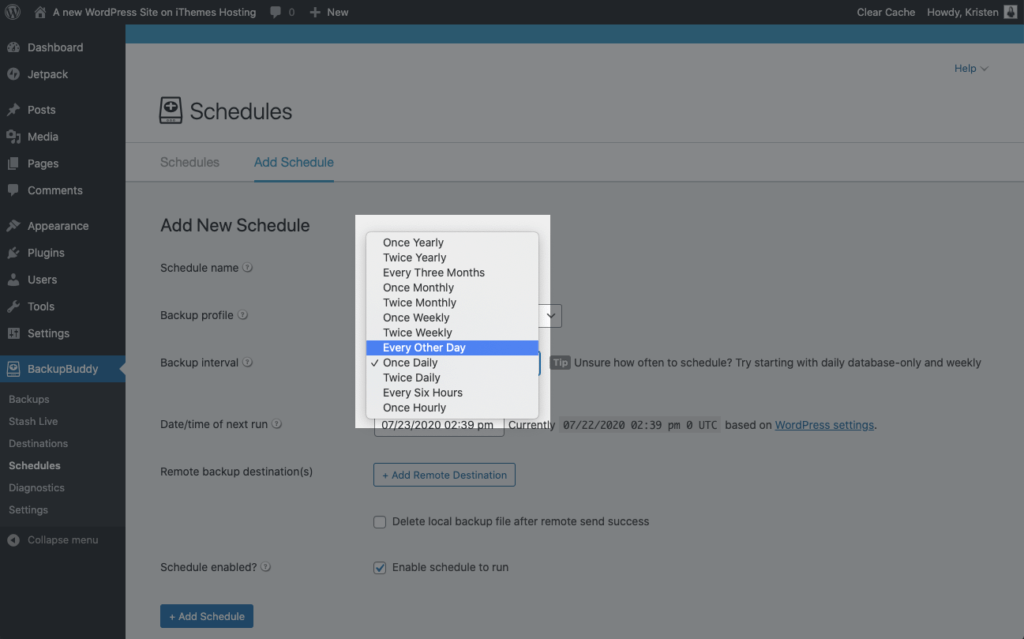
Recuerde, se debe hacer una copia de seguridad de su sitio web cada vez que haya algún cambio, ya sea un cambio que usted haya iniciado o uno que haya hecho un usuario. Si su sitio es muy activo y sus usuarios crean un flujo constante de nuevos datos en el sitio (comentarios, compras, etc.), sería casi imposible iniciar manualmente suficientes copias de seguridad para mantenerse al día con los cambios constantes.
Debido a esto, un complemento que le permita programar la frecuencia de la copia de seguridad de su sitio completo es un requisito obligatorio para la mayoría de los desarrolladores de WordPress.
3. Almacena copias de seguridad en múltiples ubicaciones de almacenamiento fuera del sitio
Los complementos de respaldo de WordPress pueden usar varias opciones diferentes de almacenamiento fuera del sitio, que incluyen:
- buzón
- Google Drive
- Servicios web de Amazon
- BackupBuddy Stash
- Servidores remotos (sFTP/FTP)
- Correo electrónico
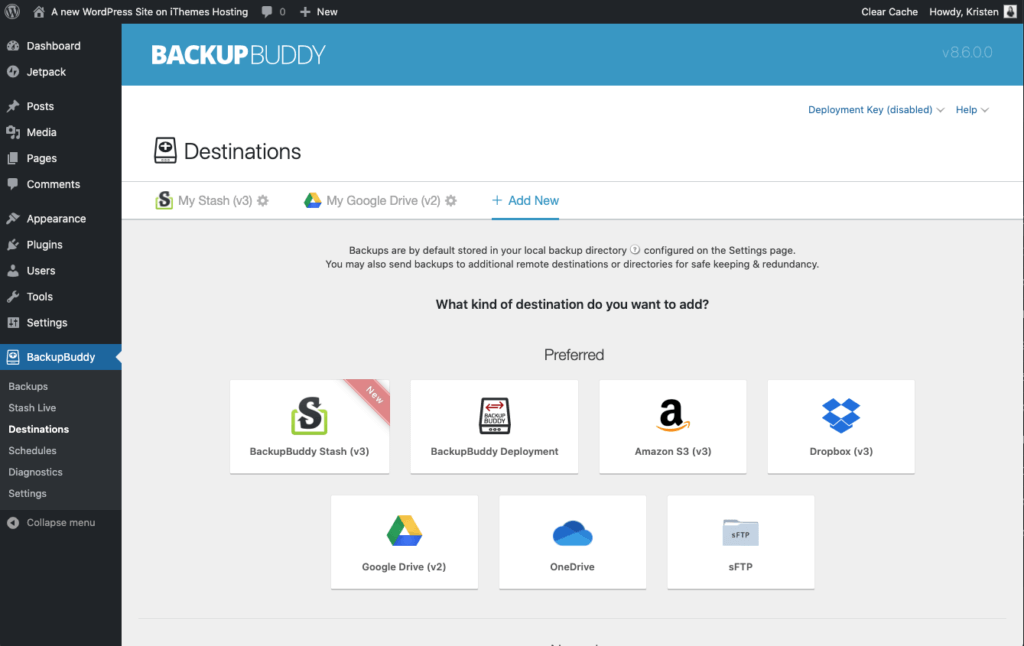
El factor más importante a considerar aquí es que el complemento ofrece múltiples ubicaciones de almacenamiento entre las que puede elegir y que puede usar cada ubicación al mismo tiempo.

4. Restauraciones de sitios web rápidas y fáciles
No importa qué tan bien funcione un complemento de respaldo de WordPress para almacenar sus datos, si no puede recuperar y restaurar los datos de manera rápida y eficiente, no es la mejor opción de complemento de respaldo para usar.
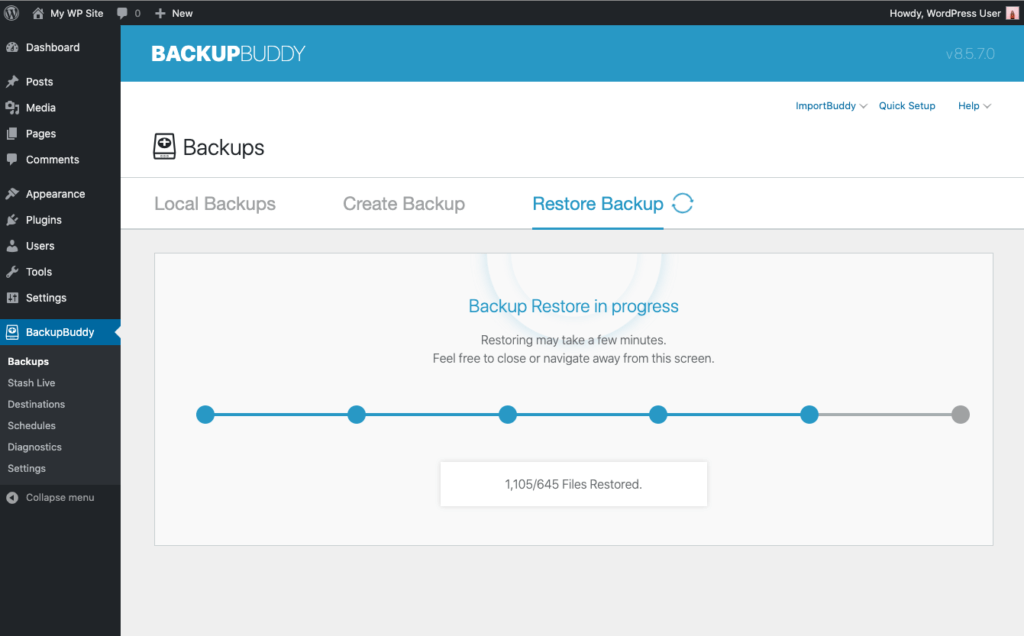
Haga estas preguntas cuando esté revisando un complemento de copia de seguridad para emplear en su sitio de WordPress:
- ¿Ofrece una solución para combinar la copia de seguridad y restauración de WordPress?
- ¿Podré restaurar mi sitio web con la cantidad mínima absoluta de tiempo de inactividad?
- ¿Cuál es el proceso de restauración de un sitio que se ha caído? ¿Qué necesitarás hacer exactamente una vez que la sensación de pánico se desvanezca?
- ¿Podrá sobrescribir archivos y bases de datos existentes?
- ¿Le da la posibilidad de elegir restaurar solo archivos o solo una base de datos?
- ¿Necesita acceso a su panel de WordPress para restaurar su sitio (sugerencia, a menudo, cuando un sitio de WordPress deja de funcionar, no tendrá acceso al panel)?
- ¿Puedes restaurar tu versión actual de WordPress?
Recuerde, con la cantidad de opciones de complementos disponibles en el mercado, no hay necesidad de comprometerse con ninguna de estas preguntas.
5. Personaliza el contenido de la copia de seguridad
Como discutimos anteriormente, una copia de seguridad adecuada de WordPress de su sitio debe contener todo el sitio. Pero un beneficio adicional del complemento que elija es que puede usar uno que le brinde la posibilidad de personalizar lo que se incluye en cada copia de seguridad.
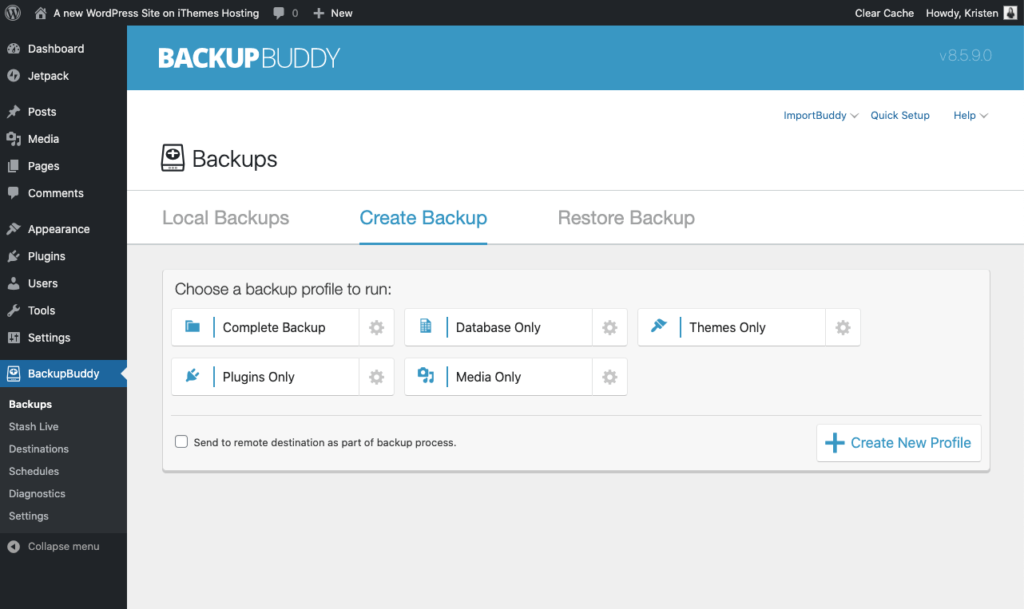
Para algunos sitios y circunstancias, la capacidad de incluir o excluir tablas, archivos y carpetas de bases de datos específicas puede ahorrar mucho tiempo y recursos del servidor. Por ejemplo, el complemento BackupBuddy ofrece 5 tipos de copias de seguridad de WordPress para que pueda ejecutar el tipo de copia de seguridad que necesita.
6. Posibilidad de utilizar un archivo de copia de seguridad para mover su sitio web
Cuando llegue el momento de mover un sitio web de WordPress a un nuevo host o servidor, o si desea mover un sitio web de WordPress a un nuevo dominio, puede esperar pasar horas completando la tarea manualmente. Después de todo, la migración de un sitio web no se puede realizar simplemente cargando sus archivos de copia de seguridad en una nueva ubicación y volviendo a activar el sitio.
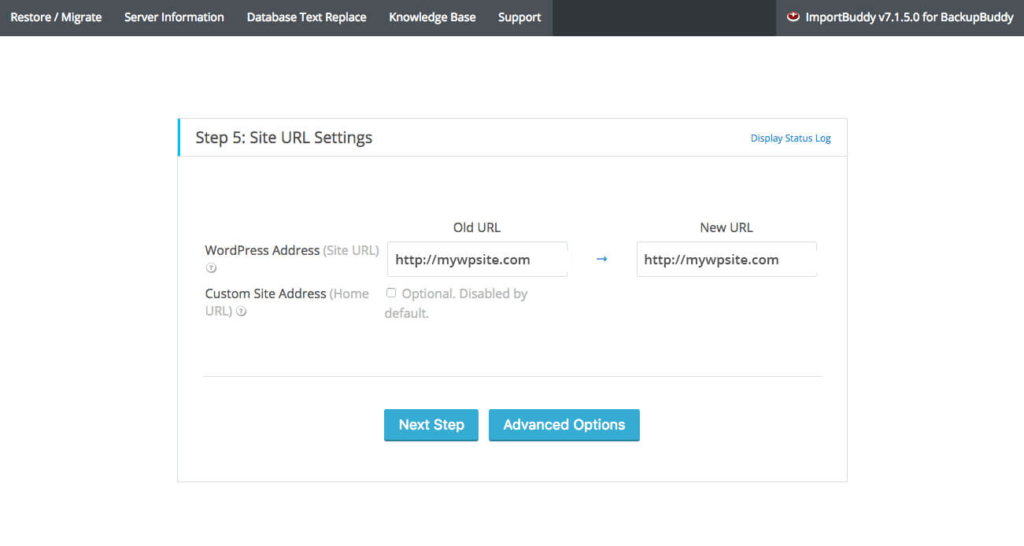
Antes de decidirse por un complemento de copia de seguridad de WordPress, averigüe si puede ayudarlo con las migraciones completas del sitio haciéndose estas preguntas:
- ¿Reemplaza todas las URL codificadas, incluidas las de la base de datos y la configuración de opciones?
- ¿Le dará una forma de buscar y reemplazar texto en toda la base de datos y el sitio?
- ¿El complemento manejará correctamente los datos serializados, incluidos los que se almacenan dentro de otros datos serializados?
- ¿Tiene la capacidad de clonar WordPress?
- ¿Puede manejar la puesta en escena de WordPress?
Sin estas capacidades, el complemento no será de mucha ayuda cuando sea el momento de migrar su sitio a una nueva ubicación de host o servidor.
7. Notificaciones de correo electrónico de copia de seguridad
Busque un complemento de respaldo que tenga la capacidad de notificarle por correo electrónico cuando una tarea se completó o falló. Las notificaciones de respaldo por correo electrónico lo mantienen informado sobre lo que sucede con sus respaldos de WordPress para que siempre sepa el estado de sus respaldos.
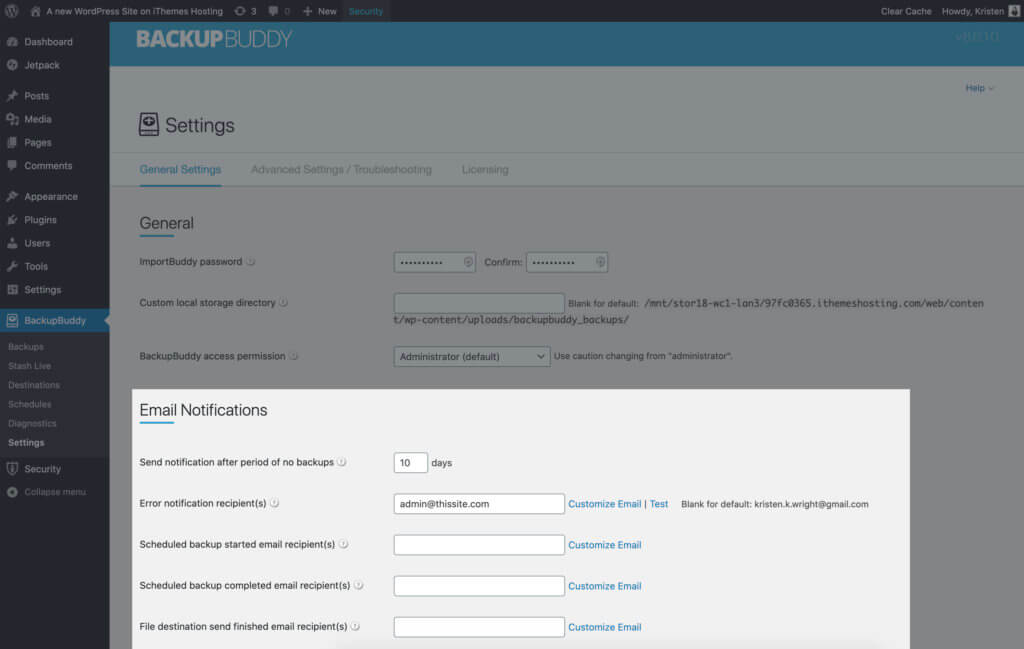
8. Capacidad para restaurar complementos, temas, versión de WordPress y archivos individuales
Para aquellos que desarrollan sitios de WordPress para clientes, con demasiada frecuencia un cliente cometerá un error en el tablero que requiere que intervenga con una solución rápida.
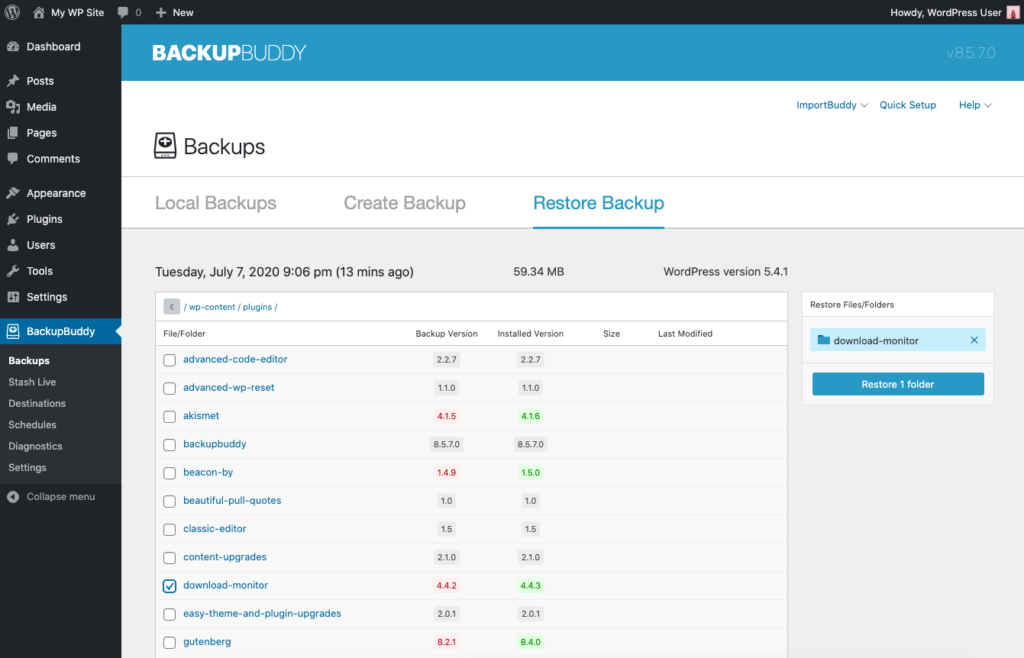
Por supuesto, una opción para realizar la reparación sería una restauración completa del sitio. Pero es mucho más rápido restaurar archivos individuales en lugar de todo el sitio.
Además, es extremadamente útil poder restaurar complementos o temas a versiones anteriores si una actualización de versión tiene un problema. Lo mismo ocurre con la reversión a una versión anterior de WordPress.
Asegúrese de que su complemento le brinde este tipo de opción de restauración granular para restaurar complementos, temas, versión de WordPress y archivos individuales.
9. Herramientas de servidor para desarrolladores
Hay varias herramientas y características del lado del servidor que son extremadamente útiles y deben incluirse en un complemento de copia de seguridad robusto de WordPress.
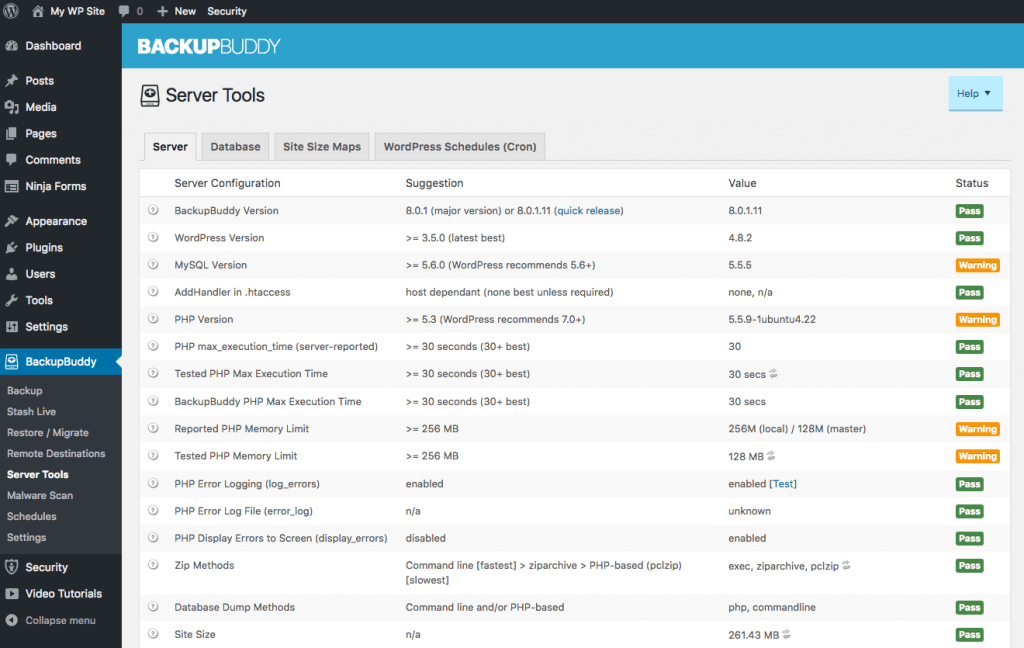
Algunos de estos incluyen:
- Escaneo de malware
- Escaneo y reparación de bases de datos
- Almacenamiento y uso de recursos
- Gestión de trabajos cron de WordPress
Hacer una copia de seguridad adecuada de su sitio requiere estos conjuntos de herramientas que están relacionadas con su servidor.
10. Copias de seguridad automáticas
Por último, una función de copia de seguridad automática de WordPress monitorea continuamente su sitio en busca de cambios en las páginas, publicaciones, medios, adiciones/modificaciones de complementos y temas y todos los demás cambios que ocurren en su sitio.
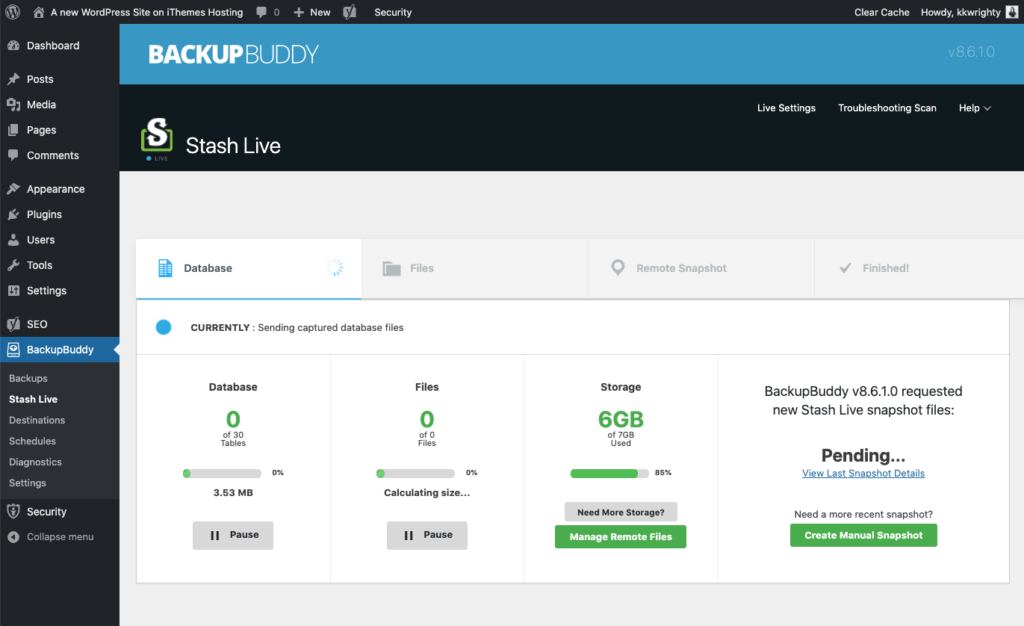
Cuando el complemento detecta un cambio, lo envía inmediatamente a una ubicación de almacenamiento segura. Un complemento de copia de seguridad de WordPress que puede proporcionar una copia de seguridad automática de WordPress es la mejor manera de hacerlo.
Cómo restaurar WordPress desde una copia de seguridad
La restauración total de un sitio web generalmente involucra algo que salió realmente mal... desde un hack o una violación de seguridad, un error fatal, archivos borrados accidentalmente o un bloqueo del servidor. Debido a que esto generalmente significa un evento bastante estresante, queremos asegurarnos de que tenga las instrucciones que necesita para restaurar su sitio con el menor tiempo de inactividad posible.
Dependiendo del tipo de restauración que necesite realizar, existen dos enfoques:
- Restaurar complementos, temas y/o archivos individuales de WordPress: si aún tiene acceso a su panel de administración de WordPress, puede restaurar solo los archivos, complementos o temas que necesita recuperar.
- Restauración completa del sitio web de WordPress: este enfoque reemplaza toda su instalación de WordPress, todos los archivos y su base de datos con la versión contenida en una copia de seguridad. Este proceso es un poco más intensivo y requiere que tenga acceso a los archivos en su servidor más su base de datos de WordPress.
Para mostrar cómo funciona cada uno de estos enfoques para la restauración de un sitio web de WordPress, aquí hay instrucciones para restaurar con el complemento BackupBuddy.
Restaurar complementos, temas y/o archivos individuales de WordPress
Desde la página BackupBuddy > Copias de seguridad en su panel de administración de WordPress, vaya a la pestaña Restaurar.
Busque el archivo de copia de seguridad que usará para restaurar.
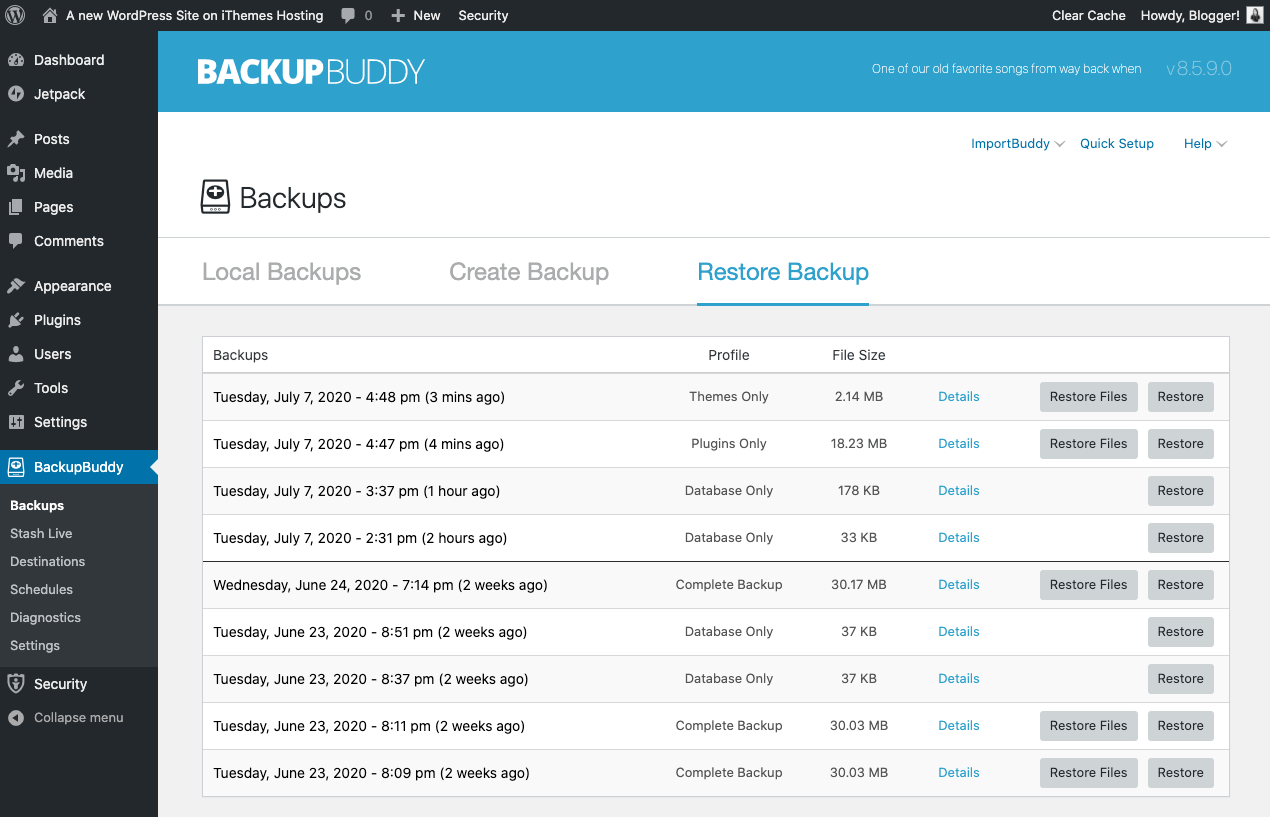
Puede hacer clic en el enlace Detalles para revelar más información de la copia de seguridad, incluido el estado de la copia de seguridad (Bueno/Malo). Según el tipo de copia de seguridad, también verá la versión de BackupBuddy, la versión de WordPress, los archivos totales, el tamaño de la copia de seguridad y el tipo de copia de seguridad de la copia de seguridad.
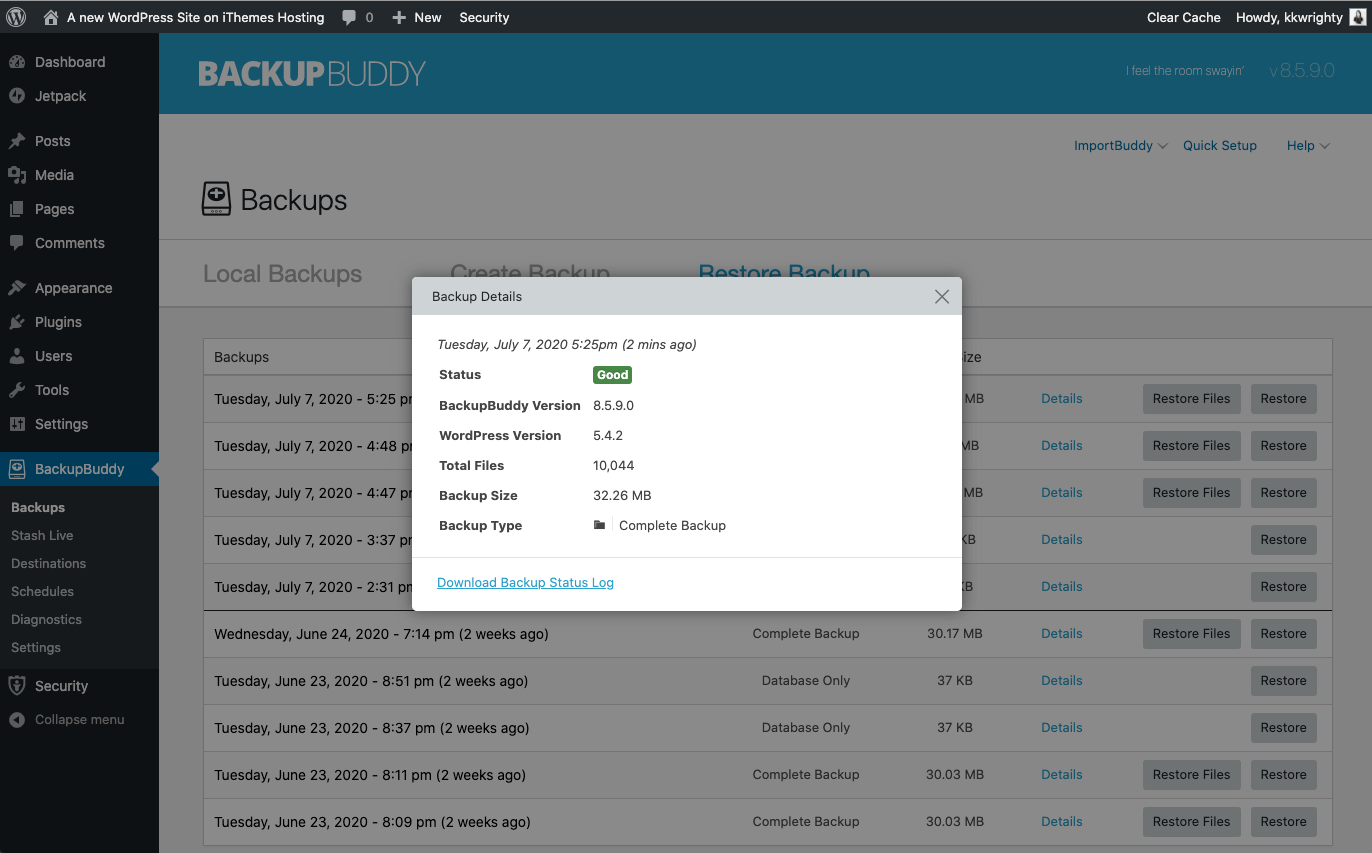
De vuelta en la pestaña Restaurar, puede seleccionar Restaurar archivos o Restaurar según el tipo de restauración que necesite realizar.
Desde la pestaña Restaurar en la página BackupBuddy > Copias de seguridad, seleccione la copia de seguridad que contiene el archivo que desea restaurar. Haga clic en el botón Restaurar archivos .
En este ejemplo, restauraremos un archivo de la biblioteca multimedia, pero el proceso es similar para cualquier tipo de archivo individual que desee restaurar.
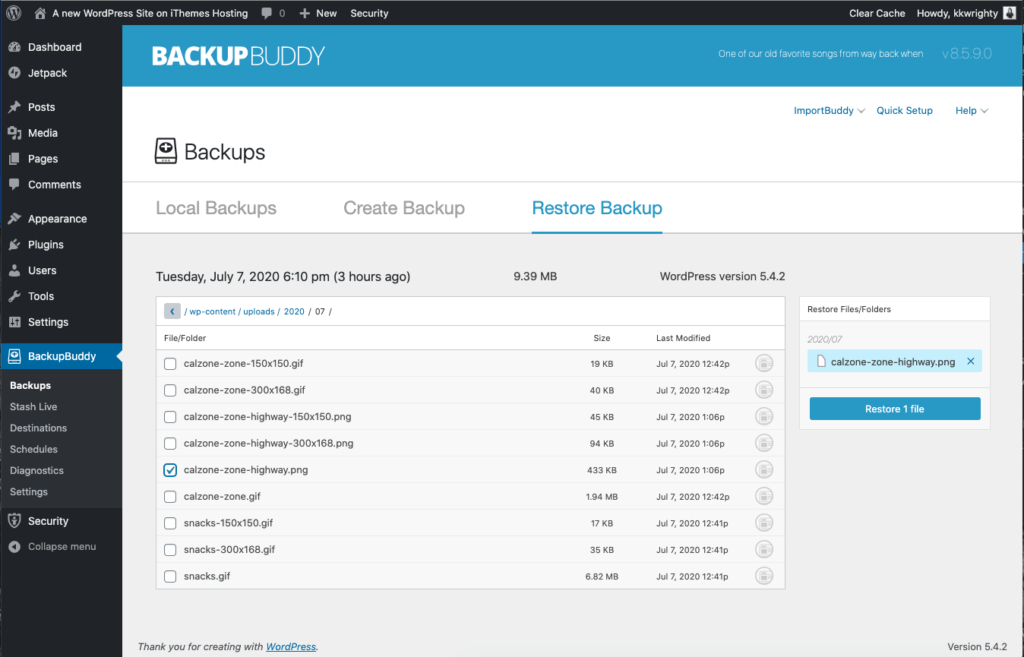
Navegue por el selector de archivos hasta que encuentre el archivo que desea restaurar.
Nota: si no está seguro del archivo que desea restaurar, siempre puede usar la vista previa de archivos para ver el contenido de un archivo incluido en la copia de seguridad.
En la vista Restaurar archivos , haga clic en el icono Vista previa en el lado derecho del nombre del archivo en la lista. Esta es una forma práctica de comparar el contenido del archivo que desea restaurar. Si bien esto no es tan útil para un archivo multimedia, es excelente para revisar el contenido de los archivos basados en código.
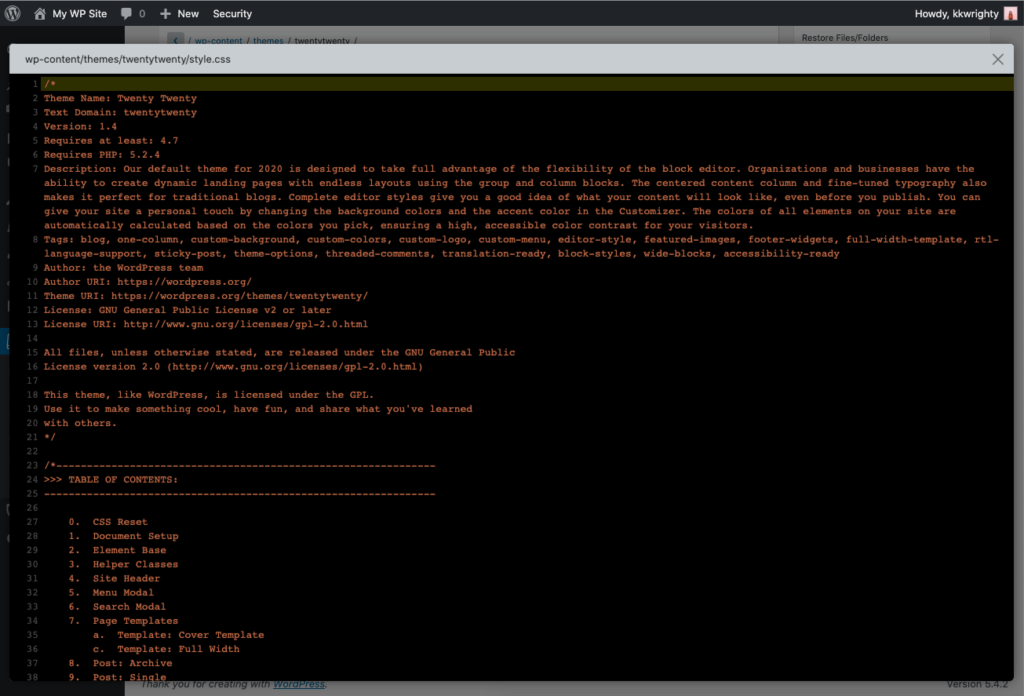
Salga de esta vista, luego seleccione el archivo y haga clic en el botón azul Restaurar archivo .
BackupBuddy le dará otro aviso antes de que comience la restauración del archivo.
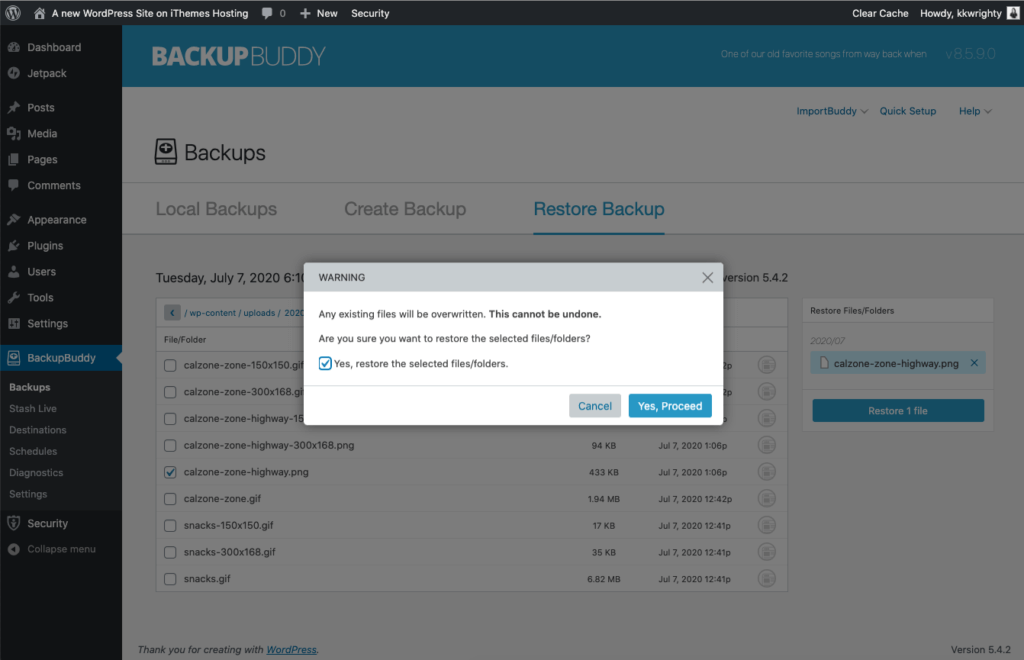
Haga clic en Sí, continuar para comenzar.
BackupBuddy luego se pondrá a trabajar restaurando el archivo.
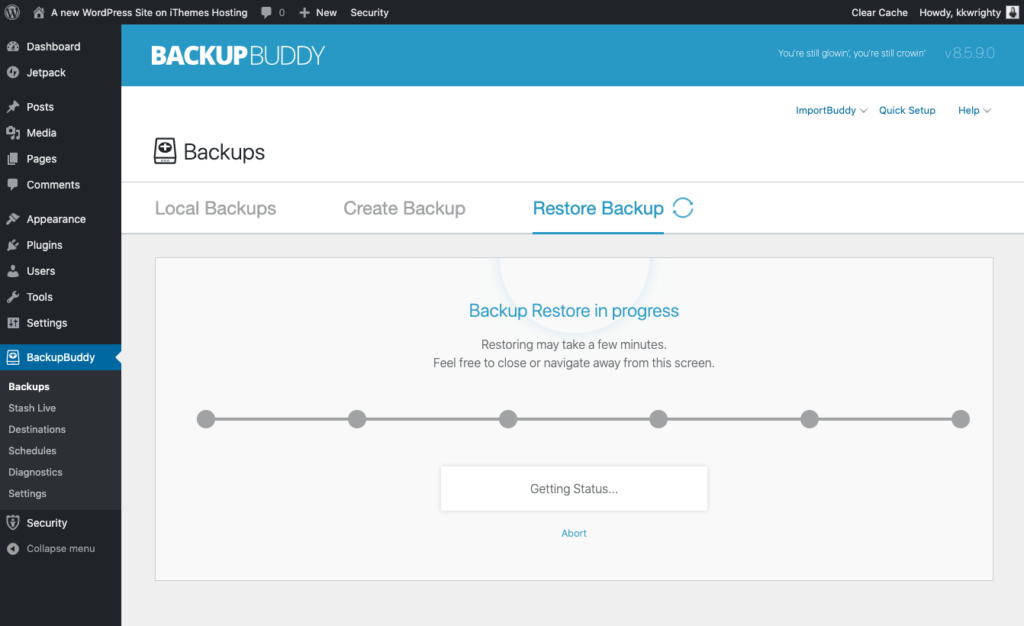
Luego verá un mensaje de "Éxito" una vez que el archivo termine de restaurarse.
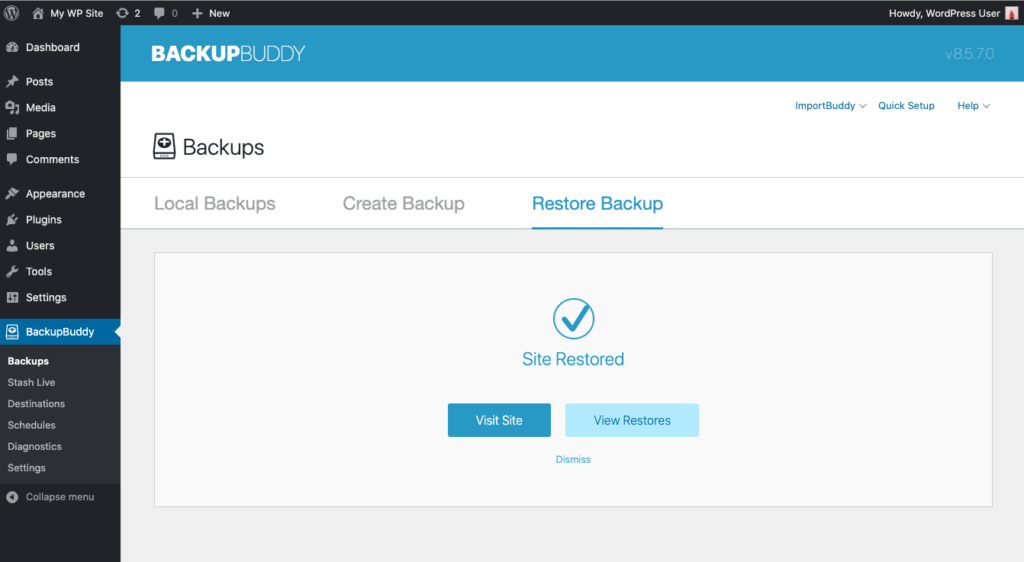
Restauración completa del sitio web de WordPress
Si necesita restaurar todo su sitio web y no solo partes de él, esto generalmente significa que ya no tiene acceso a su panel de administración de WordPress. Una restauración completa del sitio web generalmente está en orden si su sitio está completamente dañado o inutilizable y la mejor (o única) opción es restaurar todo el sitio con una copia de seguridad anterior.
Si no se puede manejar una restauración completa del sitio web dentro del panel de administración de WordPress, se requiere una "Restauración manual". Tendremos que profundizar algunos niveles en el servidor, los archivos y la base de datos de su sitio web para restaurarlo por completo.
Aquí hay una descripción general básica de cómo funciona el proceso de restauración completa del sitio web de BackupBuddy cuando ya no tiene acceso a su administrador de WordPress:
- Subes un archivo llamado ImportBuddy y un archivo completo de copia de seguridad (zip) en el servidor de su sitio web.
- A través de un proceso de 6 pasos, ImportBuddy desempaqueta el archivo de respaldo completo para restaurar su sitio a la versión incluida en el respaldo.
efore you begin a Complete site restore, you'll need a few things.
- 1. A Complete backup zip file of your site made with the BackupBuddy plugin. This is a backup zip file you can download from the Remote Destination you use to store your backups such as BackupBuddy Stash. You may have also downloaded it directly to your computer.
- 2. File manager access to your website's server (to upload files). You can usually access your website's file through your hosting account, like cPanel's File Manager. You can also use a text/code editor like BB Edit or Coda that allows you to connect to a server via sFTP.
- 3. Database access via PHPmyAdmin or another interface in your hosting account. You'll need a clean/fresh database plus a database user and password with admin privileges.
- 4. The ImportBuddy file. You can download the ImportBuddy file in a couple of ways we cover in the next section. For security purposes, you'll be asked to set a password for your ImportBuddy file in several different places throughout the BackupBuddy plugin (like during Quick Setup), depending on how you download the file.
The Best WordPress Backup Solution
BackupBuddy is the WordPress backup plugin that meets all of these requirements. Best of all, it's contained in an easy-to-use plugin that's perfect for novices and experts alike.
After BackupBuddy is set up, installed and running according to your specifications, don't forget to secure your WordPress site with a WordPress security plugin like iThemes Security Pro that will keep is safe from malicious attacks of all kinds.
Your future self will thank you that you made these simple, yet highly important steps today.
10 WordPress Backup Myths
As you've seen in this guide, WordPress backups are serious business. But not everyone gets it. Some people have fallen for these common WordPress backup myths, allowing misinformation to endanger their website.
We're here to dispel the WordPress backup myths. Being able to backup and restore your site is crucial. You shed a lot of sweat and tears building your site, so protect it. Let's pour a little truth on those WordPress backup myths:
1. “WordPress Backs Up My Site Automatically”
No. Out of the box, WordPress has no automatic backup functionality whatsoever. It does have an export feature where you can get an XML file that contains your posts, pages, comments, custom fields, categories and tags. You have to do it yourself, it doesn't do any kind of restore for you and it doesn't get everything you need to fully backup and restore your site.
2. “A Database Backup is Good Enough”
Not good enough. A database backup, whether it's the simple native WordPress export or something more complicated, only contains your site's content. You've saved the words on your site, but nothing else.
Media? No. ¿Diseño? No. Settings? Plugins? Themes? Customizations? Nada.
A WordPress database backup will save your content, but you'll need a lot more to get your site back up and running. A good WordPress backup needs to include your full site.
3. “My Web Host Will Take Care Of Me”
Quizás. Many hosts offer backup. But can you afford to put your entire site in their hands alone? That might be a helpful solution in a pinch, but it's not a backup solution you can rely on.
You have no control over how your host handles backups. Getting to the backup is dependent on them. How do you restore the backup? What if you need the backup because of a problem with your host? That problem might be impacting the backup you're pinning all your hopes on. Or they might be too busy with their own problems to restore your site. ¿Y que?
A host backup is a nice last resort, but it's not the WordPress backup you should count on.
4. “I'll Never Need a Backup”
Famous last words. That's what people say just before tragedy strikes. You never think you'll need a backup, until you do. And then you're screwed.
You have to be proactive. Servers fail, updates crash, hackers get in, “someone” hits the wrong button—stuff happens. You have to be prepared.
5. “I'm Not Dumb Enough to Break My Site”
That kind of arrogance is just waiting to be proven wrong, but let's assume you are a techie genius who isn't going to inadvertently kill your WordPress site. No importa Someone else could inadvertently kill your WordPress site: an update gone bad, a half-baked plugin, a hacker. You need to protect your site from more than just your own mistakes.
6. “Hackers Don't Care About My Site”
Oh, honey. It doesn't matter how under-the-radar your site is. Hackers would love to get their hands on it. And they're trying. Ahora mismo.
Don't believe me? Install the iThemes Security plugin (it's free), set it up and start watching the logs. Hackers are trying to log in using stolen or cracked passwords. Robots are hunting for malicious code and wracking up the 404 errors.
It's a sobering reality.
7. “Well I Backed Up Once, So I'm OK”
Nice try. How ancient is that backup? How much has changed since then? You should be updating your site and that means creating new backups on a regular basis.
Your backup needs to be consistently scheduled and automatic. It's too easy for last month's backup to become last year's backup, and that's not good enough.
8. “A Backup Is Too Much Work”
¿En serio? Clearly you haven't tried BackupBuddy. You can get backups going in minutes. You can schedule them. They're automatic.
Es fácil. Yes, you need to set it up. Yes, you should check in periodically to make sure everything is working. But WordPress backup is not hard.
9. “A Single, Local Backup is Plenty”
No exactamente. Backing up to a single location is never a good idea. You're putting all your eggs in one basket, and that's asking for trouble.
If that single backup site is your computer, it could crash, get stolen, or be susceptible to natural disasters.
The same is true of a single off-site location.
Your best bet is to have multiple local and off-site backup locations. BackupBuddy even includes free offsite storage with Stash.
10. “A Backup Is Just for Catastrophic Failures”
Maybe you're crazy enough to role the dice and hope you're not one of those catastrophic failures. But even if you are crazy and lucky, a WordPress backup is still tremendously helpful for everyday uses:
- Accidentally delete an image? You can restore single files.
- BackupBuddy's restore feature makes it easy to transfer entire sites. Developers use this all the time to build sites locally and then transfer them to the web.
- BackupBuddy can scan for malware, repair your database and more. It's more than just backup.
And because 10 WordPress backup myths isn't enough, here's a bonus myth:
11. “A Backup Is Too Expensive”
De nada. You can get BackupBuddy for two sites for $80 per year . That's a small price to pay for peace of mind.
7 WordPress Backup Lessons
To wrap up this guide, here are a few lessons we've learned when it comes to WordPress backups in our 10 years of backing up millions of WordPress sites.
We actually built the BackupBuddy plugin back in 2010 because we lost our own website and had to completely rebuild it … twice. You can read the whole origin story of BackupBuddy now that we can finally talk about it without crying: From Server Crashes, Tacos, and Coffee: The Birth of BackupBuddy.
Back then, WordPress didn't have any backup solutions, so we built BackupBuddy so that no one would ever have to go through what we did: 120 hours—3 entire work weeks—lost on site failures.
1. Backups allow a good night's sleep.
A backup allows you to rest at night knowing that if anything does happen to your site, you have an easy restoration process. Here's a story that illustrates the point, told to us by a customer:
“Recuerdo a un cliente que tenía un sitio de WordPress que generaba contenido nuevo varias veces al día. Me llamaron un jueves para avisarme que el sitio tenía “problemas”. Efectivamente, el disco duro del servidor había fallado y, en ese momento, había estado confiando en la capacidad de respaldo de la empresa de alojamiento. Esto resultó ser una mala elección porque las copias de seguridad que creaba la empresa de alojamiento solo se realizaban semanalmente y se realizaban los domingos. Así que no solo tuve que luchar para restaurar la copia de seguridad de la empresa de alojamiento (en un momento había tres copias del mismo sitio en el servidor), sino que tuve que buscar todo el contenido que se había escrito en el sitio. esa semana.
Introduzca BackupBuddy. BackupBuddy brindó la capacidad de programar tanto copias de seguridad completas del sitio como una copia de seguridad básica de la base de datos cuando lo desee, de modo que casi puedo garantizar que nunca tendré que luchar para encontrar contenido o luchar con proyectos de reconstrucción del sitio cuando algo sale mal con mis sitios de WordPress. .”
2. Simplemente tener una copia de seguridad de WordPress no es suficiente. Debe poder usar la copia de seguridad para cualquier situación que se presente.
Simplemente tener una copia de seguridad no es la parte importante de la ecuación. Si no puede programar y hacer copias de seguridad las 24 horas del día, pero no hay una manera fácil de obtener los datos de la copia de seguridad o restaurar el sitio rápidamente, la seguridad que proporciona una copia de seguridad de WordPress se desperdicia.
Al decidir sobre sus soluciones de copia de seguridad para su sitio de WordPress, debe tener en cuenta tres factores:
- ¿Puedo restaurar rápidamente mi sitio completo en solo unos segundos?
- ¿Puedo recuperar un archivo individual de la copia de seguridad en unos momentos?
- ¿Puedo transferir mi sitio a un nuevo servidor, dominio y/o ubicación en un abrir y cerrar de ojos?
Si puede responder afirmativamente a estas tres preguntas, entonces tiene una solución de copia de seguridad de calidad. Para los sitios de WordPress, será difícil encontrar algo que se acerque al poder de BackupBuddy. Además de responder sí a esas tres preguntas, BackupBuddy puede hacer mucho más.
3. El proceso de hacer una copia de seguridad no tiene por qué ralentizar su servidor ni quitarle su valioso tiempo.
Es sorprendente la cantidad de personas con las que hemos hablado a lo largo de los años que dicen que no tienen tiempo para hacer copias de seguridad en su sitio. Afirman que están demasiado ocupados y que las copias de seguridad tardan demasiado. Incluso hemos escuchado a personas decirme que no hacen copias de seguridad porque cuando inician una copia de seguridad del servidor durante las horas de trabajo, ralentizan todo en la oficina y los compañeros de trabajo se enojan con ellos.
A lo largo de los años, hemos aprendido que debemos hacer que nuestras soluciones de copia de seguridad de WordPress funcionen PARA nosotros y evitar ponernos en situaciones en las que la solución de copia de seguridad de WordPress nos obligue a hacer el trabajo.
Dos reglas de las copias de seguridad de WordPress son:
- Programe siempre las copias de seguridad para que se realicen automáticamente, de modo que olvidarlas no sea una opción.
- Aprovecha los tiempos “lentos” en tu sitio para hacer tus copias de seguridad. (Incluso si eso significa las 3 am de un domingo por la mañana).
4. Saber cuándo necesita una copia de seguridad no es una decisión difícil si sigue estas sencillas reglas.
- Regla #1: todo el contenido (publicaciones, páginas y "cosas que escribe en el área de administración de WordPress") se almacenan en su base de datos de WordPress. Si escribe una publicación, necesita una copia de seguridad de la base de datos. Si alguien hace un comentario o realiza una compra, necesita una copia de seguridad de la base de datos para capturar ese cambio.
- Regla #2: una copia de seguridad completa (completa) del sitio de WordPress debe incluir complementos, temas, archivos en el servidor o carpetas adicionales que pueden o no ser parte de WordPress. Cada vez que carga un nuevo tema, agrega/actualiza un complemento, modifica el archivo functions.php del tema... necesita una copia de seguridad completa del sitio.
Si sigue estas dos reglas, NUNCA se quedará con contenido perdido cuando algo salga mal con su sitio de WordPress.
5. Elegir una ubicación de almacenamiento para los archivos de copia de seguridad de WordPress no es tan importante como elegir cuántas ubicaciones usar para sus copias de seguridad.
Una de las peores cosas que podemos escuchar sobre las copias de seguridad de WordPress es que se almacenan en el mismo servidor que el sitio web. La utilidad de una copia de seguridad es casi nula si se almacena en la misma ubicación que el sitio del que se está realizando la copia de seguridad. De hecho, simplemente enviar esa copia de seguridad a otra ubicación tampoco puede ser la mejor solución.
Aquí hay un escenario que puede ser demasiado familiar:
Tienes un cliente importante que está a punto de lanzar su nuevo sitio web que creaste para ellos. La mañana del lanzamiento, su empresa de hospedaje está teniendo problemas. Así que rápidamente toma los archivos de copia de seguridad para poder transferir el sitio a un nuevo servidor, pero Amazon S3 está fuera de servicio por mantenimiento porque Netflix fue pirateado. Ahora no hay forma de obtener una copia de los archivos de respaldo y está a merced de otras compañías.
Tener copias de seguridad de WordPress almacenadas en múltiples ubicaciones, incluso copias físicas de las copias de seguridad en discos duros, puede marcar la diferencia entre navegar con éxito las tormentas de un sitio roto y sentarse a esperar que se responda a los tickets de soporte de la empresa de alojamiento.
6. Las copias de seguridad de WordPress pueden ayudarlo a obtener ingresos constantes y recurrentes si crea sitios web para clientes.
Si crea sitios web para clientes, las copias de seguridad de WordPress pueden convertirse en parte de un plan de mantenimiento de WordPress para obtener ingresos recurrentes. Los servicios de mantenimiento de WordPress incluyen cosas como copias de seguridad, actualizaciones, seguridad y mucho más.
Una herramienta como iThemes Sync Pro puede ayudarlo a generar y enviar informes de mantenimiento de WordPress a los clientes para mostrarles el valor de lo que hace.
Además, una copia de seguridad de WordPress no tiene por qué ser un almacenamiento virtual de bits y bytes en algún dispositivo de almacenamiento en la nube. Puede ser un entregable físico en un contrato en curso con un cliente. Para muchos desarrolladores web autónomos, la idea de un producto físico como parte de un contrato basado en hitos puede resultar muy extraña.
Una copia física de una copia de seguridad también puede servir como un método sencillo para mantener abierto el canal de comunicación entre el cliente y el desarrollador. Muchos trabajadores independientes han declarado que les resulta difícil mantenerse en contacto con los clientes después de que finaliza el desarrollo/diseño inicial.
Tener la capacidad de enviar físicamente a un cliente una copia de seguridad "mensual" junto con una breve carta sobre el estado del sitio (puntos de datos, estadísticas analíticas básicas, etc.) puede mantener abierta esa línea de comunicación. Nos enteramos de un cliente que no tenía ni idea de qué hacer con las copias de seguridad, pero las mantuvo en orden en un estante de la oficina y admitió que eso lo hacía sentir seguro de que en cualquier momento podía obtener la última copia del sitio. y llévatelo con él.
7. La mayoría de las personas no se dan cuenta de que necesitan una copia de seguridad de WordPress hasta que la necesitan.
¿Cuál es uno de los propósitos principales de tener un seguro? El seguro de automóvil existe para proteger financieramente en caso de accidente. El seguro de vida existe para cubrir los que quedan en caso de que algo le suceda al asegurado. Las pólizas de seguro comercial existen para proteger la continuidad de un negocio en caso de que ocurra algo fuera de las operaciones normales. En todos estos casos, el término clave es "en caso de que" suceda algo. Por lo tanto, ¿no tendría sentido que un sitio web tenga algún tipo de “póliza de seguro”?
¡No seas alguien que descubre que necesita una copia de seguridad de WordPress cuando es demasiado tarde!
Conclusión: un plan para las copias de seguridad de WordPress
Después de leer esta guía, esperamos que tenga una sólida comprensión de la importancia de las copias de seguridad de WordPress, cómo implementar su propia estrategia de copia de seguridad de WordPress y más. Esperamos haber respondido a todas sus preguntas sobre cómo hacer una copia de seguridad de su sitio de WordPress.
Con solo un poco de esfuerzo, puede asegurarse de que su sitio web de WordPress esté seguro y protegido con copias de seguridad que funcionan como magia.
